inventor2016是Autodesk公司推出的一款功能强大的三维可视化实体模拟软件。它包含了三维建模、信息管理、协同工作和技术支持等各种最佳特性,另外它还拥有编辑本段运动仿真、编辑本段布管设计、三维虚拟模型、应力分析、模型简化等等非常实用的功能。2016版在以前的版本上还新新增加了Subscription 功能、创建形状等功能,增强了图形/可视化/Studio以及工作流中的各项小功能,是的它使用起来更加上手,更加好用。
PS:软件学堂提供
inventor2016下载64位,并且还是中文破解版的,下面还附有安装破解教程哦!
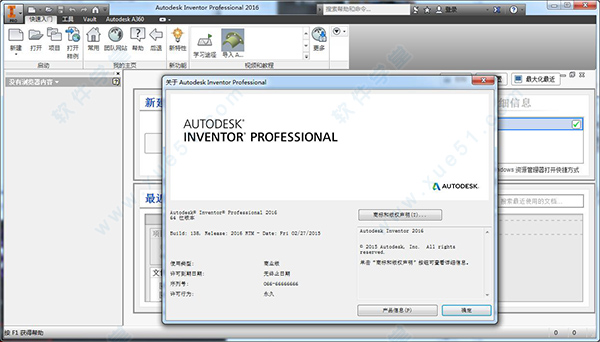
安装教程
1、在本站的
百度网盘资源下载好软件安装包,节其解压后,双击运行三个中的其中一个,点击“确定”解压安装程序。
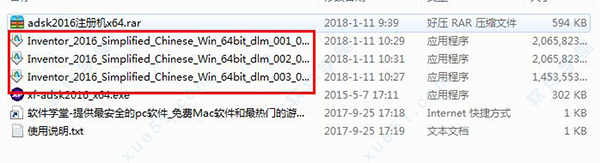
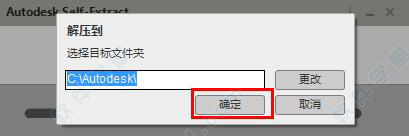
2、由于软件比较大,解压需要一段时间,请耐心等待,请不要取消。
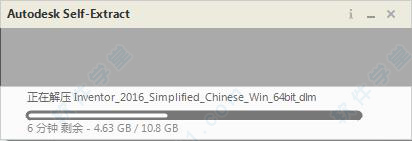
3、解压完之后,点击“安装”。
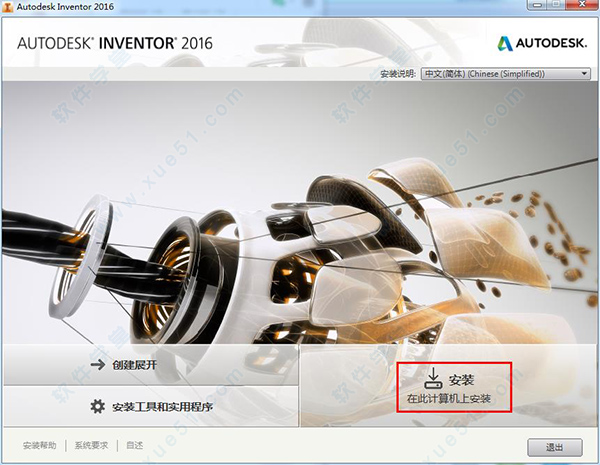
4、点击“我接受”,然后点击“下一步”。
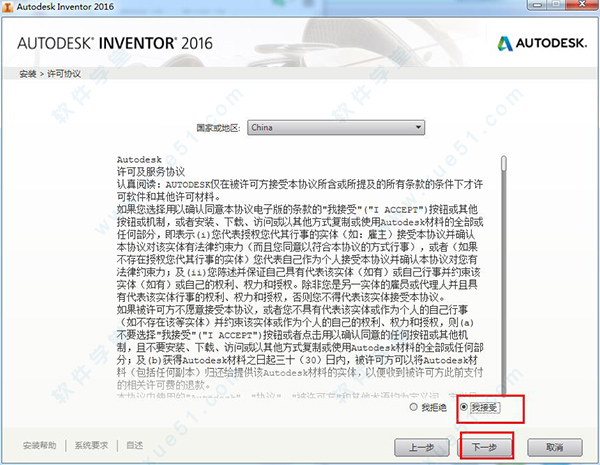
5、将
序列号666-69696969或667-98989898, 400-45454545或066-66666666 密钥:208H1 / Professional:797H1输入进去,点击“下一步”。
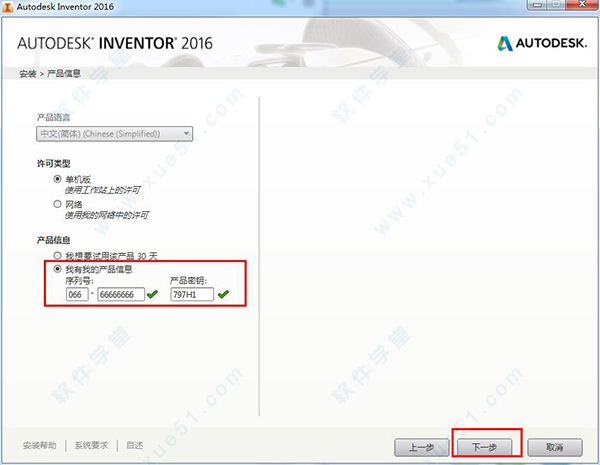

6、选择安装的组件以及安装路径,点击“安装”,安装过程需要比较长的一段时间,请耐心等待。
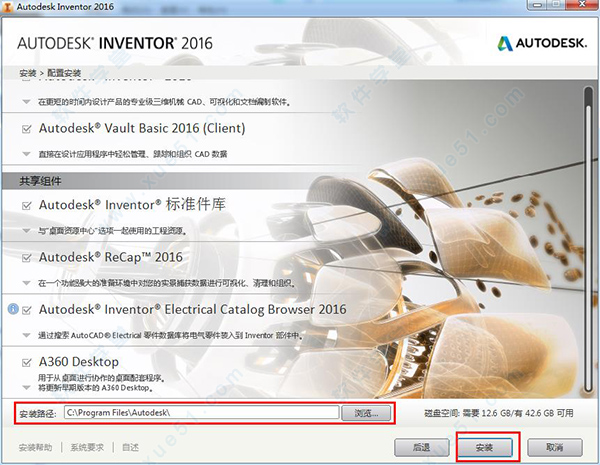
7、安装完成,点击“完成”。
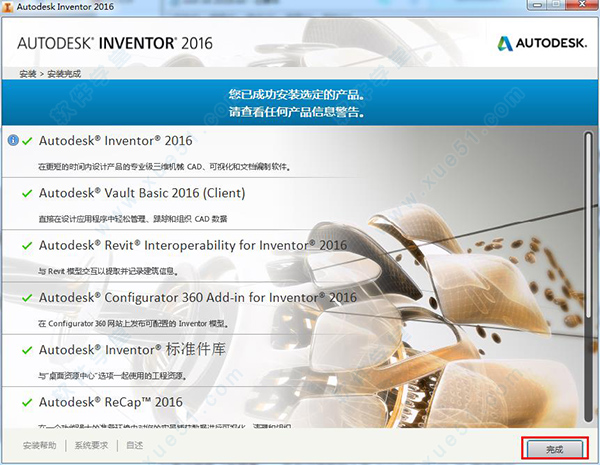
8、提示重启系统,点击“否”,无需重启。
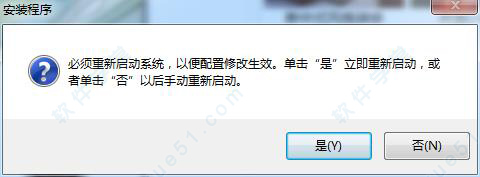
破解教程
1、软件安装完成之后,
断开网络,双击打开桌面上软件的快捷方式,软件提示剩余30天的试用期,点击“激活”。
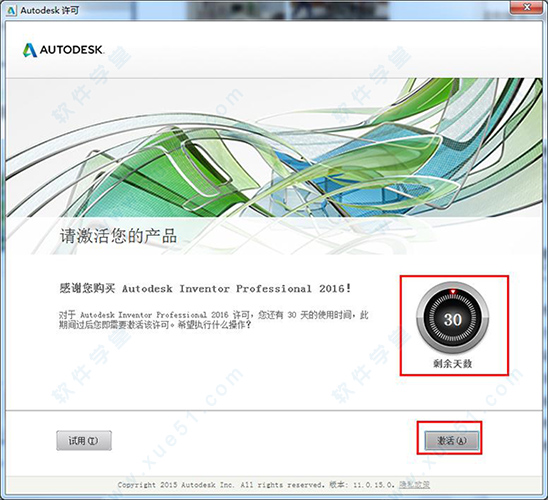
2、选择“试用脱机激活”,点击“下一步”,然后在点击连续点击2次“上一步”回到步骤1中的30天使用页面。
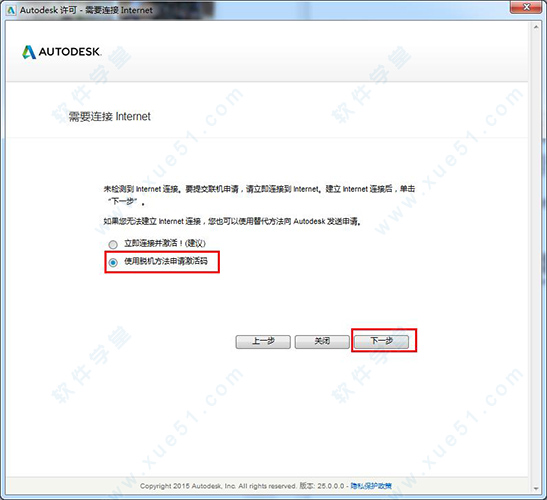
3、再次点击“激活”,便会出现产品激活页面,选择第二个“我具有激活码”。
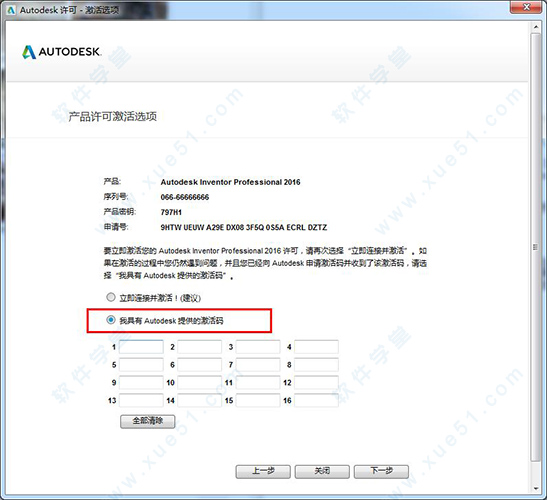
4、双击打开安装包内的对应你电脑位数的注册机,将激活页面的申请码复制到注册机请求码框内,然后点击“补丁”,提示修补成功,在点击“生成”,在注册机内便会生成一串激活码。
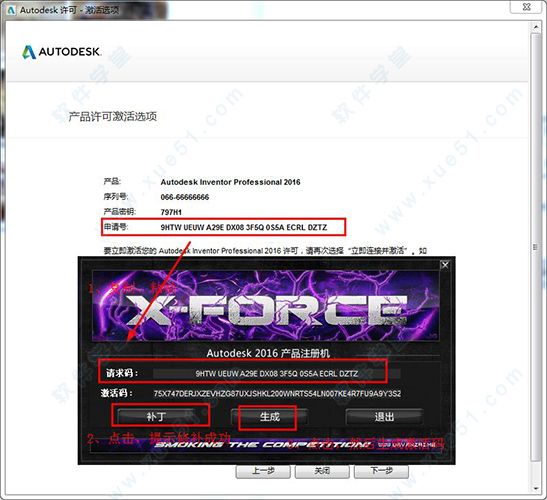
5、将激活码复制到软件的激活页面,点击“下一步”。
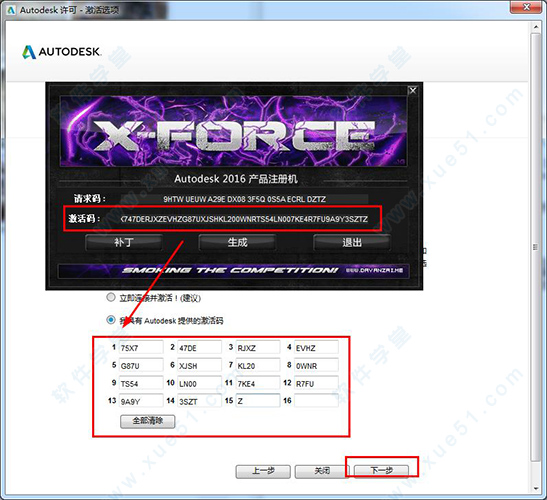
6、便可以看到软件激活成功,也就是破解成功。
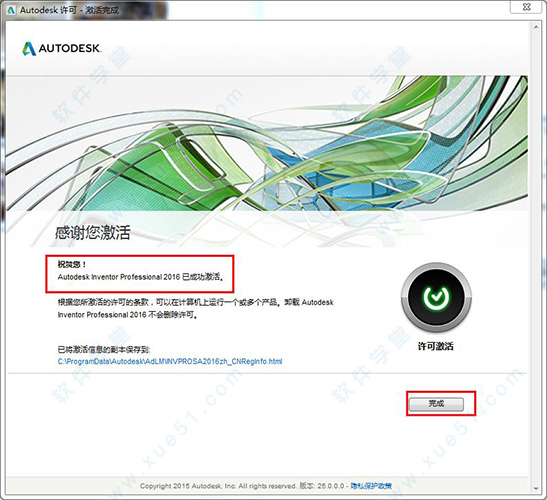
7、再次打开软件,你可以发现软件不会再有试用提示,以后便可以尽情使用了。
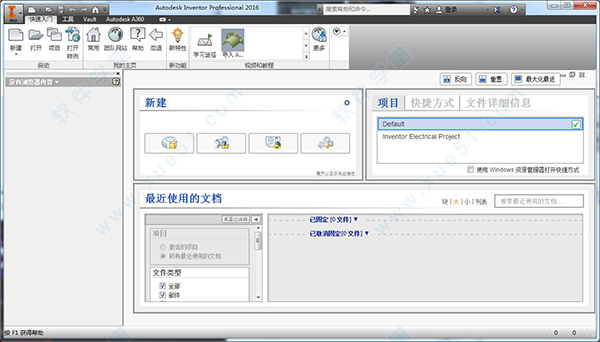
新特性
Inventor 2016 让您可以突破通常与三维造型关联的界限,在您与完成工作过程中所涉及的数据、人员和流程之间提供无与伦比的连接设计体验。从提供无缝的参数化、直接编辑和自由造型设计工具,到将您的 Inventor 数据关联到非原生 CAD 格式,再到将您的电气和机械数据真正集成为单一设计,Inventor 2016 可以帮助您与设计建立连接,获得前所未有的体验。
一、Subscription 功能现在可用Inventor 2016 R2(使用 Subscription 的客户)提供了核心产品增强功能,并引入了新工具,通过预先的分析和概念轻型零件设计、更高效的电气和机械设计数据工作流等提高产品的性能。
Inventor 2016 R3(使用 Subscription 的客户)提供了振奋人心的新工具,这些工具可以开启独特的设计流程并改进设计团队之间的协作。
 二、从其他 CAD 系统导入文件的新技术。
二、从其他 CAD 系统导入文件的新技术。1、通过从 CATIA、SolidWorks、NX、Pro-E/Creo 和 Alias 文件关联导入 CAD 数据,可以保留与选定文件的链接。模型更改时,Inventor 中导入的几何图元将会更新。
2、选择性导入支持允许您仅读入对您重要的几何图元,从而加快导入过程:新的“选择”选项卡提供了在导入 CATIA、SolidWorks、Pro-E/Creo、NX、Alias、STEP、IGES 或 Rhino 文件时指定要导入哪些对象的选项。
3、多线程支持已启用。这将允许 Inventor 更高效地使用运行 Inventor 的可用硬件。因此,在使用来自其他 CAD 系统中的文件时,您将会体验到性能的改进。
4、用于导入 CATIA、Solidworks、Pro-E/Creo、NX、Alias、STEP、IGES、Rhino、SAT、Parasolid 二进制文件的选项已简化,这些选项提供了清晰的导入选择。
三、关联 DWG1、使用“三维模型”选项卡“创建”面板中的“导入”命令,可以将 AutoCAD DWG 文件作为 DWG 底衬快速插入到 Inventor 零件文件中。
2、可以将部件关系添加到底衬几何图元中。
3、使用“投影 DWG 几何图元”命令可以投影 DWG 几何图元、多段线、开放或封闭的回路和 DWG 块。然后,可以使用投影草图元素创建造型特征。
4、当二维几何图元在 AutoCAD 中更改时,基于 DWG 几何图元的三维 Inventor 模型将会更新。
四、AutoCAD Electrical 和 Inventor 的互操作性1、Inventor 与 AutoCAD Electrical 之间新的机电链接可在二维和三维电气设计之间提供平滑的数据交换。
2、在 AutoCAD Electrical 和 Inventor 部件(在 Inventor LT 中不适用)之间创建链接时,项目文件将产生关联:在一个产品中所做的设计数据更改将通过“同步”更新到另一个产品。
3、“装配”(在 Inventor LT 中不适用)功能区中新“机电”选项卡上的“位置视图”命令可显示 AutoCAD Electrical 图形和 Inventor 部件中包含的设备和布线。
五、创建形状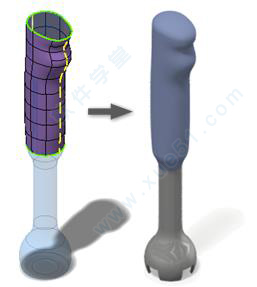
1、在自由造型环境中使用强大的新命令和工作流。一些亮点包括:
2、使用开放曲面或封闭形状。
3、将现有模型面转换为自由造型形状以优化形状。
4、新的“自由造型加厚”命令可创建实体、偏移曲面或抽壳壁。
5、拆分边可分割和移动自由造型实体段。
6、删除面。
六、3D 打印环境我们添加了一个新环境,让您可以在选定 3D 打印机的打印空间中定位设计和调整方向。还可以在打印环境中对零件进行更新,而不会对源文档造成影响。完成后,可以将结果发送到 Print Studio 或其他打印软件以开始打印零件。
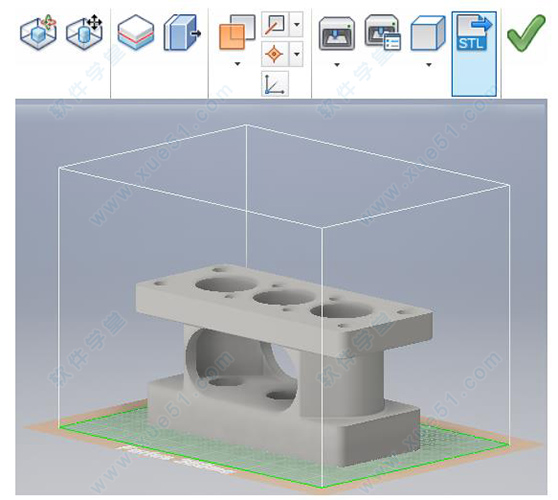 七、工程图环境
七、工程图环境1、工程视图的创建过程已得到简化,可以使用图形区域内工具。
2、文本格式方面又增加了一些新选项:项目符号和编号、带有删除线的文本、增强的格式(全部大写、字首大写、小写)。
3、表面粗糙度和形位公差符号将根据最新标准进行更新。
4、提供了许多新的图形符号,您可以将其插入到多种类型的工程图标注中。
5、引出序号样式可以使用自定义引出序号形状。
6、通过新的“单线段指引线”选项,您可以使用单指引线段创建工程图标注。
7、您可以将工程图标注竖直对齐、水平对齐或者沿着某条边对齐。
8、使用“投影几何图元”命令在包含定位特征的模型上创建视图草图并选择这些定位特征。
9、通过新的外部略图符号库快速访问和共享略图符号集合。该库是一个 Inventor 工程图文件,默认情况下,它位于您项目的“设计数据”位置的子文件夹中。此新功能提供了以下新功能:
“略图符号库”对话框中添加了搜索和过滤功能。
在放置草图之前,在对话框的预览窗格中预览草图。
放置略图符号时,
浏览器展开状态在整个会话中保持不变。
可以创建 IDW 和 DWG 格式的略图符号库,以便插入采用其中一种格式的库文件中包含的符号。
将略图符号保存到自定义库。
八、改进了入门和学习体验全新的入门和学习体验使学习和使用 Inventor 变得更快速、更轻松。
1、Inventor“主页”面板可移动且可调整大小。
2、“主页”有助于更便捷地访问常用的文件任务。
3、可以从最近使用的文档列表中删除文件。
4、在最近使用的文档列表中会显示 Vault 状态。
5、创建自定义快捷键,实现快速访问常用的文件和位置。
6、对帮助内容进行了编辑,可提供更好的搜索结果。
7、主题内容已进行合并,从而减少了单击次数。
九、图形/可视化/Studio 增强功能
其中的一些亮点包括:
1、Inventor Studio 中的所有光源样式现在与 IBL 相关联。光源样式可以具有零局部光源,但必须有一个 IBL。
基于 IBL(基于图像的光源)的光源样式在包含丰富 IBL 集合的 Inventor Studio 中提供了更好的光源。
在进入 Studio 环境后,默认情况下,所有旧局部光源现在已禁用。建议您使用 IBL 以获得更好的渲染结果。可以在必要时手动启用特定局部光源。
所有新创建的光源样式将自动与默认 IBL 相关联。可以根据需要将关联的 IBL 更改为其他 IBL。
2、着色视觉样式的增强视觉效果使该视觉样式与真实视觉样式的视觉效果更一致。
3、Inventor Studio 中的渲染引擎已更改为具有高级配置的 RapidRT,从而提供更高质量的渲染效果。
4、Studio 渲染插图设置已移至“视图”选项卡 “外观”面板 “视觉样式”下拉菜单。增强的新“技术插图”命令可在图形窗口中创建逼真的插图效果。
十、工作流的增强功能增加了许多增强功能,其中包括:
1、常规
使用 Esc 键在选择过程中取消操作。
针对对话框的工作效率进行了多方面的改进。
在任务栏中添加所有窗口平铺样式。
将 Inventor 浏览器固定在任何应用程序的窗口边缘。
“对象可见性”菜单中现在提供了隐藏所有草图尺寸的功能。
导入/导出 iLogic 的外部规则配置(在 Inventor LT 中不适用)。
2、钣金零件
为钣金添加了多实体支持。

为许多命令添加了零折弯半径支持。
将零件转换为钣金零件时可检测材料厚度。
冲压工具显示中心选择的计数。
3、可以将零件外观和实体、特征或面颜色替代从衍生零件推送给新零件
在“衍生部件”(在 Inventor LT 中不适用)、“衍生零件”、“生成零件”和“生成零部件”对话框中添加了新的“使用源零部件的颜色替代”选项。选择此选项可将从衍生零件推送的零件外观和实体、特征或面颜色替代推送给新零件。
4、“三维布管”设置增强功能(在 Inventor LT 中不适用)
现在,可以在工程图环境中自定义配件的文件名并将零件代号填充到明细栏中。以前,只能更改导管项目的名称,但现在也可以更新配件。
5、零件
面拔模包含强大的新选项,支持您固定或移动分模线。
为曲面命令添加了规则曲面。
“镜像”和“阵列”命令支持多实体选择。
以前,无法创建多实体零件文件中实体的非线性阵列。现在,可以为实体创建非线性阵列。
将草图拖动到浏览器中父特征上方以共享它。
“测量”命令现在可用于测量到任何线段中点的角度。通过将鼠标悬停在线段的中点上直到显示黄色圆点,可获得该选项。
6、草图
标识在其上创建了草图的工作平面或面。
绘制草图时,“全部显示”或“隐藏所有约束”显示设置仍然处于活动状态,且在整个编辑任务中一直处于活动状态。
现在,您可以在二维草图中的环形几何图元或圆弧几何图元之间创建相切尺寸。
在“文本格式”对话框的“图纸特性”组中添加了“初始视图比例”特性(即,在图纸上进行的第一次工程图审阅的比例)。
“草图尺寸”选项已添加到“对象可见性”列表中。选择此选项可以显示二维或三维草图,并隐藏所有相关的草图尺寸。
通过将草图拖动到浏览器中特征的上方,使共享草图过程可见。
在关联菜单中添加了新捕捉点:端点、外观交点、象限点和两点间的中点。
现在,可以修改“开始创建草图”,并在绘制草图之前选择视图或图纸。
7、部件(在 Inventor LT 中不适用)
在“应力分析”中显示新的安全系数计算警告。
“中间面”选项已添加到部件阵列命令中。选择“中间面”选项可创建分布在原始零部件两侧的阵列。
“全部替换”功能适用于部件中亮显的零部件。
在设计医生中选择多个不良约束以删除。
8、工程图
可以从任何打开的模型开始创建工程图,并在基础视图中自动应用当前模型相机和表达。
“基础视图”命令中的图形区域中工具可简化基础视图和投影视图的创建过程。
例如,可以使用 ViewCube 调整模型方向,通过拖动视图拐角设置视图比例,或者在创建基础视图的同时调整投影视图。
9、表达视图(在 Inventor LT 中不适用)
对调整命令进行了重新设计,现在可以使用直接操纵工具。
可以更轻松地创建和编辑轨迹。
简化了零部件选择。
“自动分解”命令添加到了功能区中并进行了改进。
功能介绍
1、正确的设计工具
Inventor 产品线提供了一组全面的设计工具,支持三维设计和各种文档、管路设计和验证设计。Inventor 不仅包含数据管理软件、AutoCAD Mechanical的二维工程图和局部详图,还在此基础上加入与真正的DWG 兼容的三维设计。Inventor 提供的专家系统能以最快捷的方式生成制造用工程图,从而加速了从草图到成品的过程。
2、满足设计需要的专用工具
专用工具能够创建和验证管路系统设计,包括管材、管件和线束设计,从而节省时间并降低创建原型的成本。Autodesk Inventor Professional提供的工具能够创建完整的,包括复杂的管路系统的设计,同时自动创建精确的物料清单和完整的制造文档。
在创建之前进行设计验证。使用Autodesk Inventor Professional,可以模仿一个完整设计中各个组成部分的运动状态,并且准确地预测瞬间载荷和加速度。此外,集成的有限元分析工具能够帮助工程师完成应力应变和模态分析,以避免相关设计错误。
根据不同的软件产品配置,可提供不同的功能,从而使其成为AutoCAD 用户在制造过程中的最佳选择。
3、数字原型
创建数字原型以确定设计细节,节省制造真实零部件的成本。
4、干涉与接触检测
使用Inventor装配检测工具减少设计错误并提高设计的工艺性。
使用自动化工具测试零件在装配中的干涉。
拖动某一个零件使其与另一个零件接触以验证两者之间的关系。
在一组接触部件中选择独立的组成以确定该组成是否进行预想的规则运动。
5、自动限制
自动极限功能将自动监测选定的设计参数并在参数超出指定的范围时显示颜色标识警告以减少设计错误。使用自动限制功能可以监测长度、距离、角度、直径、周长、面积和质量。
在Inventor装配环境下可将装配模型存为STL格式的文件以应用于快速成型。
6、物理属性
利用真实属性创建的数字原型可以完善产品的设计。在Inventor中创建的零件和装配都带有物理属性信息包括重心、材料、密度、颜色和纹理。这些物理属性信息能够帮助设计者完整表达设计意图。
7、运动仿真
使用Inventor 的设计者,可以利用运动仿真预测产品在真实条件下的运动状况。运动仿真可以减少创建真实零部件进行台架试验的时间和成本,也可以避免昂贵的咨询费用。
8、运动仿真曲线图
使用所提供的相关图表可以快速地表现出动态特性在机器的运转周期中的变化。这些特性包括位置、力和时间加速度。使用同一图表的多个副本可以比较模拟周期内每一点的不同特性。
9、Microsoft Excel输出
将运动轨迹的XY数据输出到Microsoft Exce 表格中进一步分析模拟结果并且把分析结果合并到产品设计结果的演示和报告中。
10、应力分析
可通过应力分析确认零件在载荷下的变形等状况,以确认设计的合理性。
11、评估零件性能
使用评估功能检测零件在真实操作条件下的变形使用材料选择分析,为零件选择最合理的材料种类和位移状况,省略了传统的计算和试验,节省了零件进行决策支持。
12、材料选择分析
选用的材料越少,每个零件的成本设计时间。就越低。同时还能节省运费、材料加工费和仓储费。
13、安全系数
在分析的基础上作出设计决策,并且协同运动仿真创建最合适的零件。能直观的表达安全系数超值的并为这些区域制定备用方案。
14、无摩擦约束
无摩擦约束使得零件分析的约束更为真实。例如销子能够在孔内旋转, 零件可沿面进行移动。
增强功能:
1、三维虚拟模型
在设计初期验证和模拟设计结果,能创建创新的、高质量的产品。同时降低制造成本和缩短进入市场的时间。
在完成实际机器之前,就完成对零件和装配的构思和功能设计验证。
在设计过程中或完成设计后,能够简洁地察看草图、零件和装配。同时在设计过程中,帮助设计者选择最佳的设计方案。
使用装配位置表达,在不同机构运动位置评估设计结果。
2、模拟
模拟机械装置和原动力的运转,以保证设计的正确性,同时也降低了创建真实零部件的费用。计算在整个运转周期内的约束条件,并且精确地调整原动力和结构的参数,加载符合实际的驱动载荷。同时可以分析机械装置中每一个零部件的位置、速度、加速度和载荷。
3、输出到FEA
将连续时间段中选定时间点的工况传送到Autodesk用精确的工况条件进行应力应变分析并得出结果;据此调整零部件的尺寸形状,将材料确实用到真正需要的地方,而成本降到最低。
4、定义负荷
用载荷编辑器,加载不同的驱动载荷和力矩以及基于时间的力函数,确认设计结果在不同的载荷条件下的性能。
5、可视性
三维动画型的结果表达,将根据基础实体和工况、约束进行运动仿真。因此能充分的观察到验证设计的运动和性能。
6、点轨迹
根据精确的部件位置确定某结构和固定结构间的间距。选择模型中任意一点使用“轨迹”选项能记录在动作全程中每一瞬间该点的位置。保存零件和装配设计模拟的输出结果中将包括点轨迹和装配位置。
7、调用约束
可以简捷创建运动仿真并描述机构的运动过程。运动约束会分析出模拟过程中的相关零件和正确的运动副。也能先添加连接约束库中的标准运动约束。
然后添加弹簧和阻尼器。能定义每一个连接处的摩擦系数。
8、应力分析
在Inventor 中,借助ANSYSDesignSpace可直接进行应力和疲劳分析。内嵌机制可分析的类型包括:变形分析、安全系数分析、应力分析和模态分析。其中应力分析包括最大和最小主应力分析。
9、协同运动仿真
分析零件在其运动过程中不同时间点的工况,并且导入这个运动仿真下的结果参数,然后进行分析, 观察在这个工况下的结果。
10、模型简化
在有限元分析中,能根据需要抑制对于分析结果可以忽略的结构特征,缩短分析计算的时间。
12、薄壁件分析
能识别钣金等薄壁零件中的高应力区域,并且确保薄壁金属零件可以承受运动载荷。
硬件需求
C盘也就是系统盘,一定要用固态硬盘。给他们加了120G的三星固态硬盘,850 EVO/120GB/mSATA接口/SSD固态硬盘
内存原来是2个4G换成了2个8G的:笔记本内存/DDR3 1600频率/8GB/低电压版
他们原来用的笔记本电脑,配置比普通商务本略好一些,但比我用的Dell工作站差。
可是换了这个配置后,明显比我的电脑速度快不少。
我们的产品零部件数量不是很多,2000左右,但会用到三维布管。
你们的零部件5万个的话,你看看是不是需要加大内存。另外硬盘也可以再大一些。
常用快捷键
F1 激活命令的帮助或对话框。
F2 平移图形窗口。
F3 在图形窗口缩放。
F4 在图形窗口旋转对象。
F5 返回上一视图。
B 在工程图中添加引出序号。
C 添加装配约束。
D 在草图或工程图中添加尺寸。
E 拉伸截面轮廓。
F 在工程图中添加形位公差符号。
H 添加孔特征。
L 创建直线或圆弧。
O 添加同基准尺寸。
P 在当前部件中放置零部件。
R 创建旋转特征。
S 在面或平面上创建草图。
T 在当前表达视图文件中调整零件位置。
Esc 退出命令。
Delete 删除所选对象。
Backspace 在激活的直线工具中,删除上一条草图线段。
Alt+拖动鼠标 在部件中, 应用配合约束。在草图中,移动样条曲线的控制点。
Ctrl+Shift 向选择集中添加或从选择集中删除对象。
Shift+单击鼠标右键 激活“选择”工具菜单。
Ctrl+Y 激活恢复(取消最近一次撤消操作)。
Ctrl+Z 激活撤消(取消最近一次操作)。
Ctrl+C 复制
Ctrl+V 粘贴
Ctrl+S 保存
Ctrl+O 打开
Ctrl+N 新建文档
Ctrl+P 打印
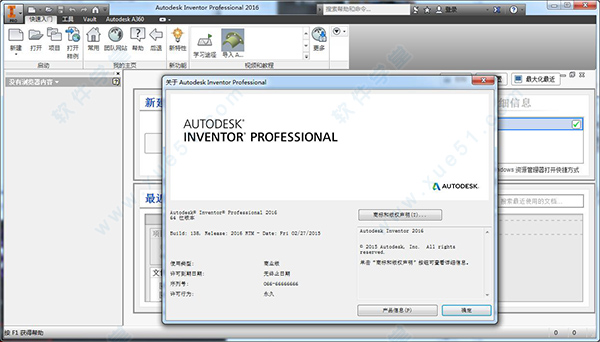
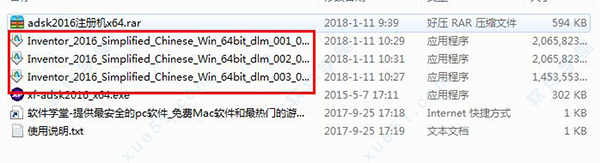
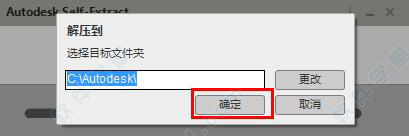
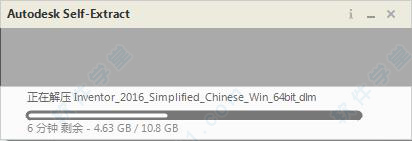
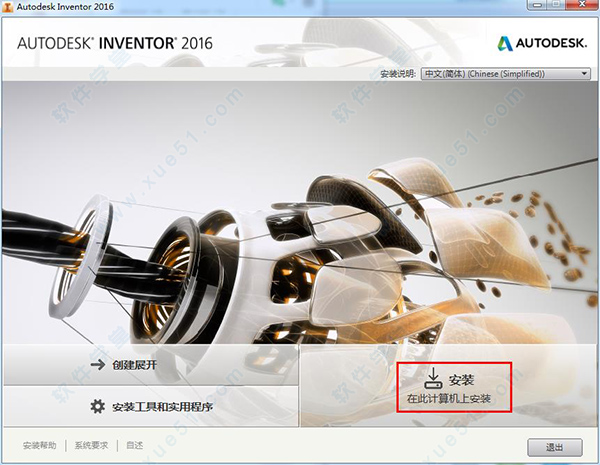
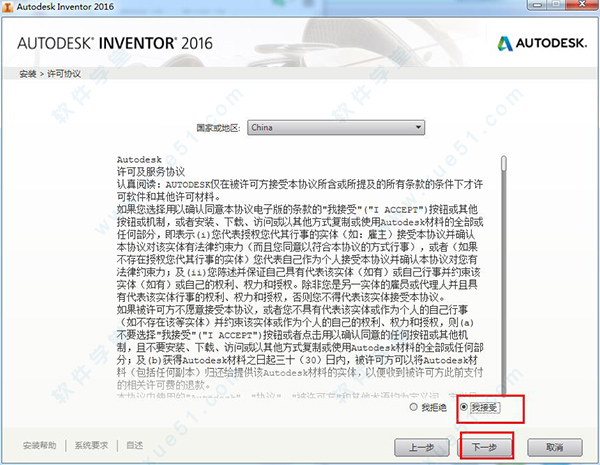
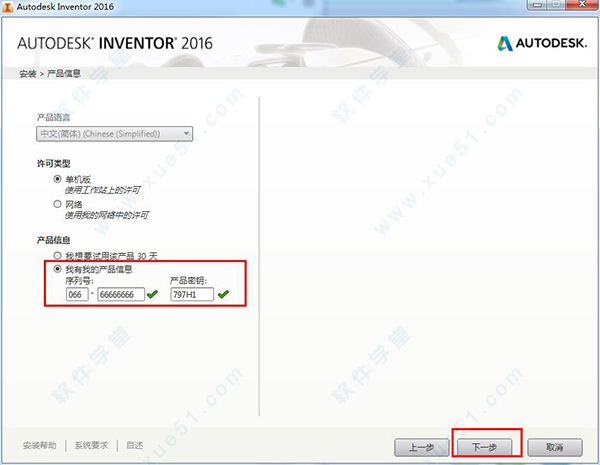

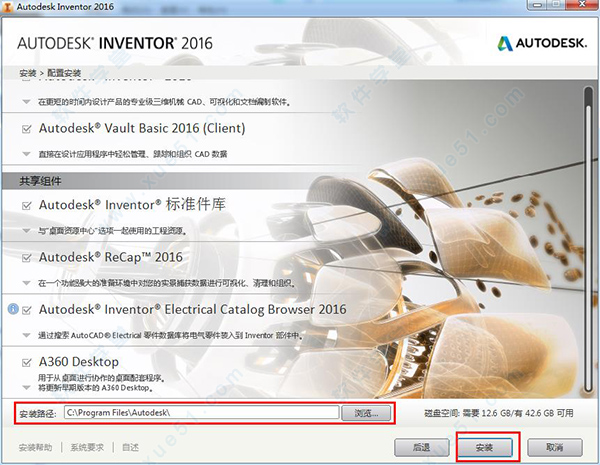
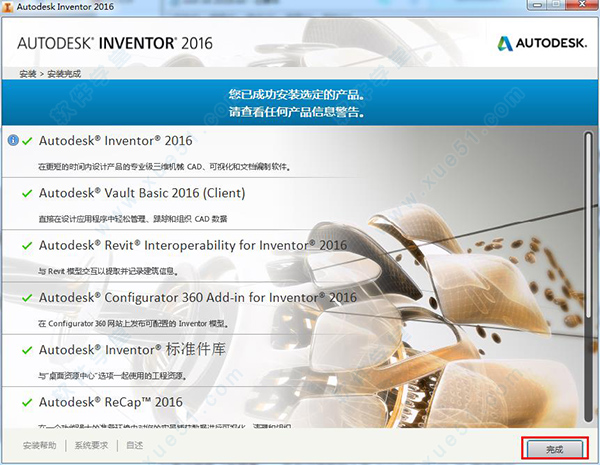
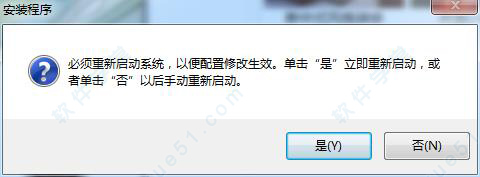
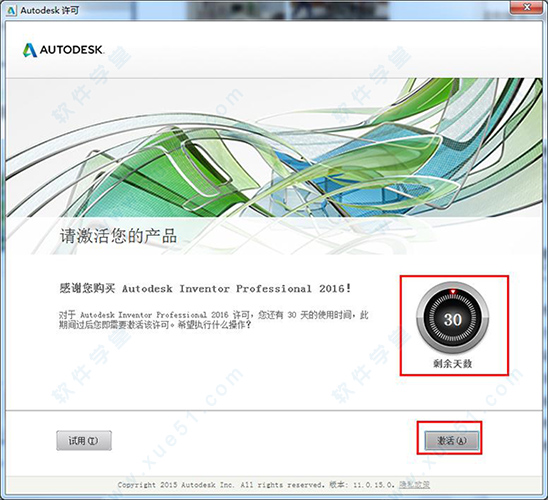
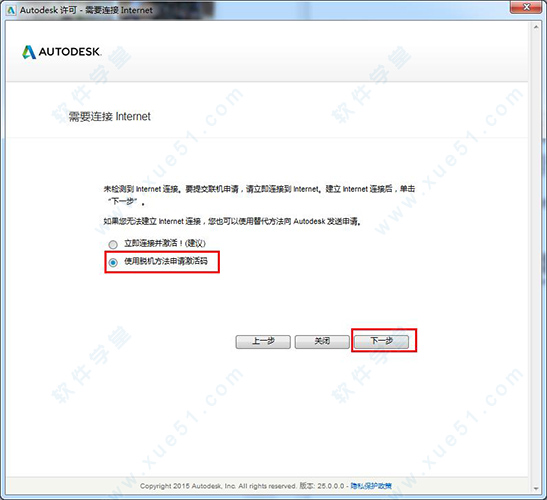
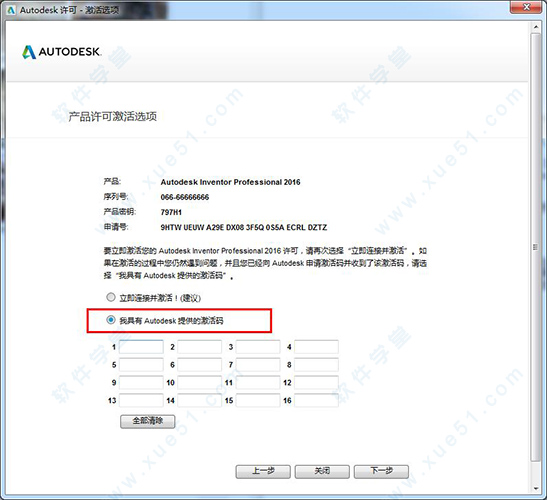
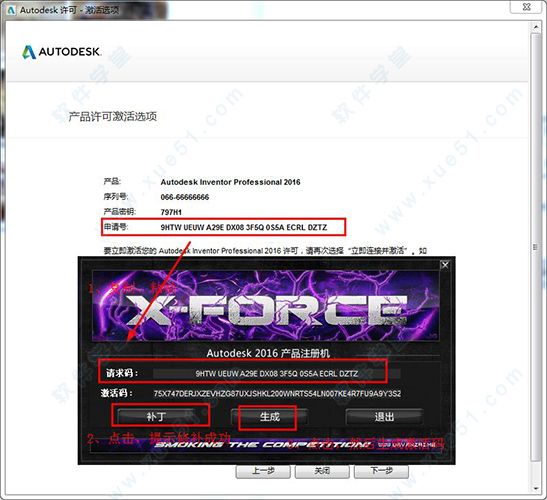
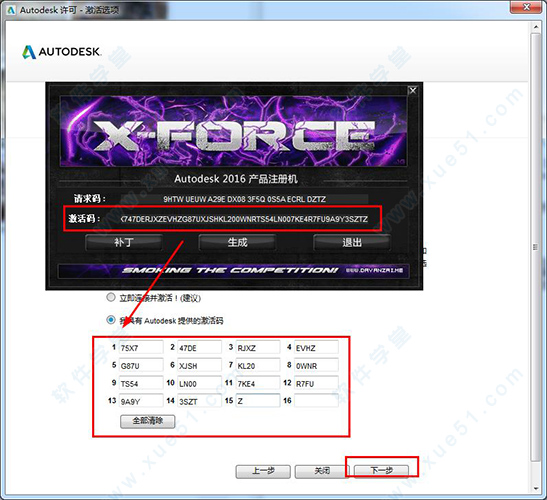
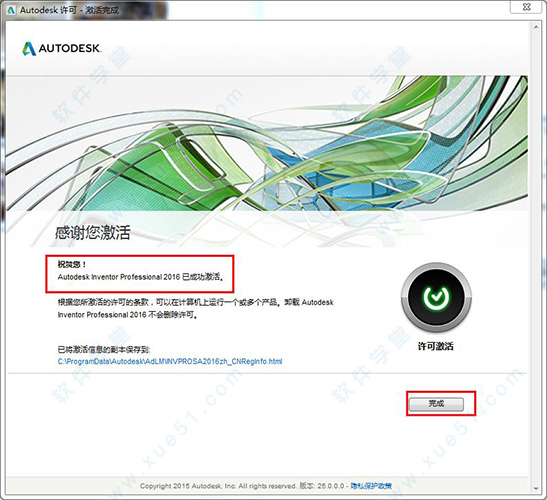
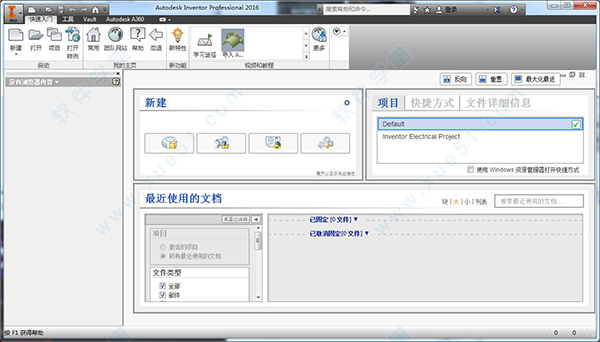

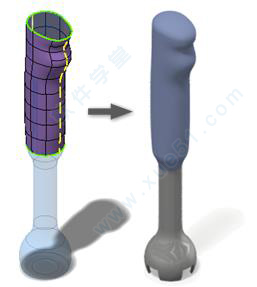
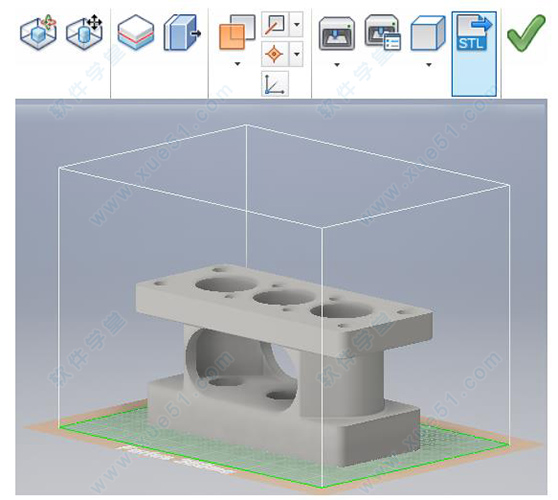


 Autodesk Inventor 2018中文中文
5.69GB
简体中文
Autodesk Inventor 2018中文中文
5.69GB
简体中文
 Inventor Nesting 2020注册机(附产品密钥)
8.73MB
简体中文
Inventor Nesting 2020注册机(附产品密钥)
8.73MB
简体中文
 Autodesk Inventor Pro 2020中文
4.97GB
简体中文
Autodesk Inventor Pro 2020中文
4.97GB
简体中文
 autodesk Inventor 2017中文
10.85GB
简体中文
autodesk Inventor 2017中文
10.85GB
简体中文
 autodesk inventor 2014
7.9GB
简体中文
autodesk inventor 2014
7.9GB
简体中文
 Inventor2012
7.31GB
简体中文
Inventor2012
7.31GB
简体中文
 AutoDesk inventor2019
3GB
简体中文
AutoDesk inventor2019
3GB
简体中文
 autodesk inventor 201332/64位完整版
6.9GB
简体中文
autodesk inventor 201332/64位完整版
6.9GB
简体中文
0条评论